Построение карты в программе ArcGIS
СОДЕРЖАНИЕ
ВВЕДЕНИЕ
. ИЗУЧЕНИЕ БАЗОВЫХ
ВОЗМОЖНОСТЕЙ ГИС ARCGIS
.1 Что позволяет ГИС
.2 Изучение ArcCatalog,
ArcMap и данных ГИС
.3 Изучение данных ГИС
.4 Шаги представления проекта
ГИС
.5 Составление базы данных
.6 Подготовка данных для
анализа
. NETWORK ANALIST
.1 Обзор Network Analyst
.2 Выполнение упражнений по
изучению Network Analyst
. ARCGIS 3D ANALYST
.1 Отображение изображения на
поверхности рельефа
.2 Визуализация
загрязненности грунтовых вод
.3 Визуализация
радиоактивного загрязнения и заболеваемости раком
.4 Построение модели TIN для
представления рельефа
.5 Работа с анимациями в
ArcScene
ЗАКЛЮЧЕНИЕ
ВВЕДЕНИЕ
С помощью программы ArcGis можно выполнить задачу географической
информационный системы (ГИС) любого уровня сложности. Сегодня тысячи различных
организаций и сотни тысяч пользователей используют технологии ГИС для изучения
и обработки разнообразных наборов географически связанной информации.
Вы можете использовать ArcGis разными способами, а в зависимости от
сложности задач. Иногда ArcGis используют в качестве однопользовательского
инструмента для картографии и анализа, обычно в контексте определенного
ограниченного проекта. Такой способ использования ArcGIS иногда называют
проектом ГИС. В других случаях ArcGIS - это многопользовательская система,
признанная решать текущие задачи организации в области географической
информации. Многопользовательские ГИС иногда подразделяются на ГИС отделов, ГИС
организаций, в соответствии с уровнем сложности системы и интеграцией с
ежедневной деятельностью организаций.
Цель данной курсовой работы описать выполненную работу по изучению ArcGIS в течение семестра. В изучение его
вошли Network Analist, изучение системы линейных координат в ArcGIS,
3DAnalyst, также выполнили обучающий проект по городу Гринвалле. В конце
выполнить работу по моделированию поворотов на грузовом каркасе СПб.
1. ИЗУЧЕНИЕ БАЗОВЫХ ВОЗМОЖНОСТЕЙ ГИС ARCGIS
.1 Что позволяет ГИС
Изучение ArgGIS начинается
с того, что позволяет выполнять ГИС.
ГИС - это система для управления географической информацией, ее анализа и
отображения. Информация представляется в виде серий наборов географических
данных, которые моделируют географическую среду посредством простых обобщенных
структур данных. ГИС включает наборы современных инструментальных средств для
работы с географическими данными.
Географическая информационная система поддерживает несколько видов для
работы с географической информацией:
. Вид Базы Геоданных: ГИС - это пространственная база данных, содержащая
наборы данных, которые представляют географическую информацию в контексте общей
модели данных ГИС (векторные объекты, растры, топология, сети и т.д.).
. Вид Геовизуализации: ГИС - это набор интеллектуальных карт и других
видов, которые показывают пространственные объекты и отношения между объектами
на земной поверхности. Могут быть построены разные виды карт, и они могут
использоваться как “окна в базу данных” для поддержки запросов, анализа и
редактирования информации.
. Вид Геообработки: ГИС - это набор инструментов для получения новых
наборов географических данных из существующих наборов. Функции геообработки
извлекают информацию из существующих наборов данных, применяют к ним
аналитические функции и записывают результаты в новые производные наборы
данных.
Например, в ArcGIS эти три вида представлены каталогом (ГИС как коллекция
наборов геоданных), картой (ГИС как интеллектуальный картографический вид) и
набором инструментов (ГИС как набор инструментов для обработки пространственных
данных).
Использовать ГИС можно различными способами, в зависимости от сложности
задач. В среде проекта ГИС или многопользовательской ГИС можно использовать в
работе настольных приложений ArgGIS
- ArcCatalog, ArcMap, ArcToolbox. ArcCatalog управляет хранением пространственных
данных, структурой баз данных, а также записью и просмотром метаданных, ArcMap используется для всех задач создания
карт и редактирования, а также для картографического анализа, ArcToolbox используется для преобразования
данных и геообработки. Это приложение содержит множество инструментов (рис.1.)

Рис.
1. Инструменты ArcToolbox
1.2 Изучение ArcCatalog, ArcMap и данных ГИС
ArcCatalog - это инструмент для просмотра, организации, распределения и
документирования данных ГИС организации. ArcCatalog представляет структуру для
организации хранения больших объемов разнотипных данных ГИС. Разные
представления помогают найти нужные данные.

Рис. 2. Структура ArcCatalog
В нашей работе мы выполняли работу для города Гринвелли, городской совет
которого рассматривает предложение о постройке нового водопровода в центре
города. В процессе принятия решения совет изучает потребление воды на каждом
участке центра города. Мы создаем карту магистральных труб водопровода и
относительного потребления воды на каждом участке города.
ArcCatalog представляет собой дерево, где находятся данные о городе. Эти данные мы
добавляем поочередно на карту. Их также можно рассмотреть отдельно.
ArcMap
- это документ для просмотра запроса, редактирования и компоновки карты. Мы
можем использовать множество различных символов для отображения наших данных
(рис. 3).
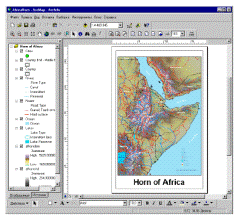
Рис.
3. Пример карты ArcMap
Данная
карта Гринвелли содержит три слоя данных - здания, улицы и парки. Каждый из
слоев перечислен в таблице, и их можно отключать при необходимости. Для
изображения слоя используются символы. Чтобы карту было легко читать, мы
добавили на нее данные общего назначения о городе.
Построение
карты состоит из следующих этапов:
1) добавление слоя к карте;
) добавление объекта из базы данных;
) изменение отображения объектов;
) добавление надписей к карте;
) компоновка карт.
Добавление слоя происходит из дерева ArcCatalog. Добавление надписей и последующая
компоновка карты заключается в формировании страницы для распечатки, добавление
стрелки севера, легенды.
.3 Изучение данных ГИС
ArcGIS
может хранить и использовать географические данные в нескольких форматах. Одним
из способов представления географической информации - в виде точек, линий и
полигонов. Такое представление называется векторной моделью данных. Она
особенно удобна для хранения и представления дискретных объектов, таких как
здания, трубопроводы или границы участков.
ГИС можно назвать базой данных, воспринимающей геометрическую информацию,
ГИС позволяет связывать таблицу и пространственные данные. Этот формат
называется табличные данные.
Значительная часть географических данных сегодня хранятся в шейп-файлах.
В них хранятся два типичных точечных объектов: точечные и многоточечные. Базы
геоданных реализуют объектно-ориентировачную модель данных ГИС - модель данных,
где каждый пространственный объект хранится в виде строки таблицы.
.4 Шаги представления проекта ГИС
При выполнении типичного аналитического проекта ГИС мы выполняли
следующие этапы:
) определение цели анализа;
) создание базы данных объекта (проектирование базы данных, ввод и
загрузка данных в базу и управление базой данных);
) анализ данных с помощью функций ГИС;
) представление результатов анализа (в виде карты);
.5 Составление базы данных
Необходимые для проекта данные находятся в разных местах и представлены в
разных форматах. Чтобы выполнить анализ нужно найти данные, получить информацию
о них, и скопировать их в соответствующую рабочую область. ArcCatalog позволяет изучить данные и
организовать их так как угодно. На этом этапе работы мы построили базу данных
проекта, которая будет содержать все данные, которые мы получили. Мы
просмотрели и скопировали данные с помощью ArcCatalog и создали папки для хранения данных
и слои для представления удаленных данных. Далее с помощью ArcMap отобразили наборы из базы данных
проекта, чтобы изучить географические взаимосвязи между наборами данных, с
которыми мы будем работать в процессе анализа. Добавление данных в папку
проекта состоит из следующих этапов:
) добавление к карте слоя участков;
) добавление к карте остальных данных города;
) добавление к карте шейп-файла реки;
) добавление данных высот;
) создание грида высот;
.6 Подготовка данных для анализа
Теперь, когда мы собрали и организовали все доступные данные, нужно
подготовить данные для анализа. Данные ГИС представлены в разных системах
координат, их нельзя правильно наложить и отобразить. Поэтому важно было
сохранить данные в той же системе координат и в том же формате, что и другие
данные. Объекты, которые хранились в виде наборов серий карт, мы соединили и
работали с ними, как с единым целым.
) Определение системы координат для данных высот.
) Выполнение проецирование шейп-файла реки в систему координат
базы геоданных города.
) Экспортирование шейп-файла реки.
) Оцифровка нового парка в класс объектов парка.
) Выполнение слияния слоев участков.
Выполнение анализа
На этапе планирования мы определили, какие данные потребуются для
соблюдения заданных критериев, собрали данные и подготовили их к анализу. Далее
выполнили анализ. В анализе участки должны удовлетворять определенным критериям
для строительства. В пределах которых станция должна стоять и объекты, в
пределах которых станция должна находится. Таким образом, определяют пригодные
и непригодные области.
Работа на этом этапе состояла из следующих шагов:
) Подготовка к анализу.
) Определение области, где должна быть станция.
) Поиск участков по пространственному критерию.
) Поиск свободных участков.
) Поиск пригородных участков вблизи дорог и узлов сети водостока.
) Поиск пригородных участков, удовлетворяющих критерию площади.
) Просмотр результатов анализа.
Представление результатов
На этом этапе проекта мы создали карту-постер для представления
результатов анализа. Постер содержит три карты. На первой - географическое
положение пригодных участков относительно остальной части города. На другой -
показаны все пригодные участки. На третьей - отображены наиболее пригодные
участки. Также добавили список критериев и картографические элементы.
Окончательная карта представлена на рис. 4.
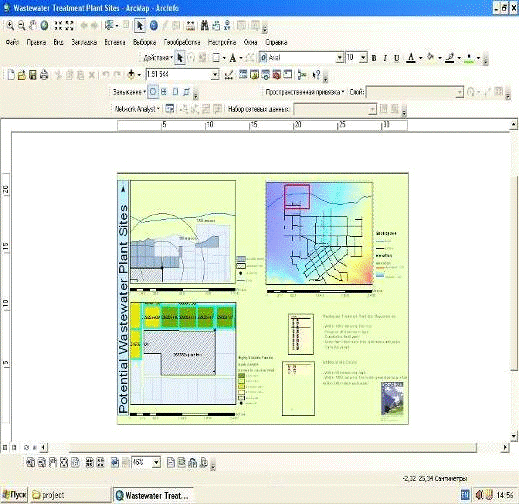
Рис. 4. Окончательная карта по проекту города Гринвалле
2. NETWORK ANALIST
.1 Обзор Network Analyst
Основная техническая характеристика Network Analist
Расширение Network Analyst ArcGIS позволяет построить сетевой набор
данных (Network Analyst dataset - NDS) и выполнять анализ на сетевом dataset. Это расширение сформировано из
множества частей: Мастер создания NDS (в ArcCatalog), плавающее окно (Window) Network Analyst (в ArcMap), Панель инструментов
(toolbar) (в ArcMap), и множество инструментальных средств геообработки
содержимых в составе ArcToolbox (в ArcCatalog и в ArcMap) .
Мастер создания NDS создает NDS из элементов множественных и точечных
классов и устанавливает связь этот NDS в базу геоданных или множество в виде
шейп-файла. Этот Мастер помогает идентифицировать классы пространственных
объектов, которые будут использованы как источники и роль, которую они играют в
сети, определить связность в пределах сети и идентифицировать атрибуты
сети.Network Analyst Window помогает управлять входными данными для анализа и
результатами. Оно отображает такие объекты, как барьеры, остановки и
маршруты.Network Analyst toolbar - комбинация меню и кнопок для дополнения и
модификации позиций на сети, создания направлений, идентификации сетевых
объектов, построения сети, и выполнения анализа на базе наборов сетевых данных
(network datasets).содержит инструментальные средства, поддерживающие
разнообразные операции Network Analyst.
Расширение Network Analyst также поддержит использование и создание слоев
в ArcMap, включая слой набора данных и слой сетевого анализа. Слой набора
данных позволяет отображать и запрашивать базовый набор сетевых данных. Слой
сетевого анализа является слоем, созданным посредством одной из операций
Network Analyst. Этот слой может быть использован в
дальнейшем анализе, как в пределах интерфейса пользователя ArcMap, так и в
пределах конструктива геообработки. Он может быть также сохранен как постоянный
слой.
Элементы Сети (Network elements)
Наборы сетевых данных (Network datasets - NDS) формируются из элементов сети. Элементы сети
сгенерированы из источников, используемых для создания network dataset. Геометрия исходных данных используется,
чтобы устанавливать связность. Кроме того, элементы сети имеют атрибуты,
которые управляют навигацией по сети.
Есть три типа элементов сети: ребра, соединения, и повороты (edges,
junctions, and turns). Ребра являются элементами, которые подключаются к другим
элементам (соединениям) и являются связями, по которым текут ресурсы.
Соединения соединяют ребра и обеспечивают навигацию от одного ребро к другому.
Повороты - факультативные элементы, которые хранят информацию о движениях между
двумя или более ребрами.
Ребра и соединения формируют базовую структуру любой сети. Связность в
сети имеет дело с соединением ребер и соединений друг с другом. Повороты
являются дополнительными элементами, которые хранят информацию о конкретном
поворотном движении; например, левый поворот с одного конкретного ребра на
другое ограничен.
Источники сети (Network sources)
Есть три типа источников сети, которые принимают участие в создании
набора сетевых данных (network dataset (NDS)): источники пространственных
объектов-ребер (edge feature sources), источники пространственных точек-соединений (junction feature sources) и источников пространственных объектов Поворот (turn feature sources). Классы линейных пространственных объектов участвуют
в сети как edge feature sources. Классы точечных пространственных объектов участвуют
в сети как junction feature sources. Классы пространственных объектов Поворот участвуют в
сети как turn feature sources. Источников пространственных объектов Поворот
моделирует исключительно поднабор возможных перемещений между
элементами-ребрами в процессе навигации.
Каждый класс пространственных объектов, который участвует в сети как
источник, генерирует элементы, основанные на предназначенной им роли. Например,
класс линейных пространственных объектов используется как источник для
элементов-ребер, а класс точечных пространственных объектов используется для
генерации элементов-соединений. Элементы Поворота создаются из класса
пространственных объектов Поворота. Созданные соединения-элементы,
ребра-элементы и элементы Поворота формируют базовый (основной) граф, который и
является сетью.
Все классы пространственных объектов, которые размещены в наборе классов
пространственных объектов (feature dataset), входящем
в NDS, могут участвовать в образовании
сети в качестве источников. Но в шейп-файловом NDS только два источника могут принимать участие в его
образовании - линейный шейп-файл и шейп-файловый класс пространственных
объектов Поворот.
Повороты в сетевом наборе данных
(Turns in the network dataset (NDS))
Повороты могут быть сделаны в любой точке, где соединяются ребра.
Количество возможных поворотов n²±1 в каждой точке сети, где n число ребер соединенных в точке. Даже в точке с единственным
ребром, есть возможность сделать один разворот.
Мультиреберные повороты (Multiedge turns)
ArcGIS Network
Analyst поддерживает моделирование
мультиреберных поворотов. Мультиреберный поворот есть движение от одного
элемента-ребра сети к другому через последовательность связанных промежуточных
элементов-ребер. Эти промежуточные ребра считаются внутренними ребрами
поворота. В УДС внутренние ребра поворота обычно те элементы-ребра, которые
представляют интерьер пересечения дорог с раздельным движением.
Развороты (U-turns)
Разворот (U-turn) это движение с выходом из одного
конца элемента-ребра обратно на этот конец этого ребра. Обычно это моделируется
как поворот с двумя входами в последовательности ребер, где оба входа - это
один и тот же элемент ребра.
Строго определенные повороты
Повороты могут быть использованы в сети только, если они строго
определены. Строго определенные повороты должны отвечать следующим 5-ти
правилам:
. Поворот - это последовательность по крайней мере двух ребер.
Разворот представляет движение от ребра к нему самому.
. Первое и последнее ребро (любое внешнее ребро) в повороте не
может быть внутренним ребром другого поворота.
. Каждое ребро в последовательности соединяется со следующим
ребром в последовательности, с тем чтобы сформировать неразветвлетвленную цепь
соединенных ребер. В пределах поворота, любое ребро (внутреннее или внешнее)
может быть соединено только с одним (другим) ребром.
. Внутренние ребра могут быть поделены между поворотами
(использоваться разными поворотами). Ребра, являющиеся внутренними для одного
поворота становятся внутренними для всех поворотов.
. Два поворота (как два пространственных объекта) не могут
представлять одно и тоже поворотное движение. Это означает, что два поворота не
могут иметь одни и те же первое и последнее внешние ребра.
Пространственные объекты Повороты (Turn features)
В ArcGIS Network Analyst повороты моделируются как пространственные
объекты (features) в классе пространственных объектов Поворотов (turn feature
class). Turn feature class является пользовательским (определяемым
пользователем) классом полилинейных пространственных объектов типа ESRI Turn
Feature.
Вне сети, turn feature class не имеет смысла. Чтобы сделать возможным
использование его содержательной (оцениваемой) информации, необходимо иметь
возможность добавить этот класс к сетевому набору данных (NDS). Чтобы добавить
turn feature class к сети, он должен быть в том же NDS что и другие источники
сетевого набора данных. Элемент-источник пространственного объекта поворота
(turn feature source) не может принимать участия в группах связности
(connectivity groups), как и не может содержать поля с высотной информацией.
Когда создается turn feature class, можно определить максимальное число
ребер, поддерживаемых в повороте. Поворот имеет минимум два ребра. ArcGIS NA
поддерживает повороты, которые могут иметь максимум 20 ребер. Встроенное по
умолчанию максимальное число ребер соответствует пяти.
Атрибуты Поворотов (Turn attributes)
Повороты могут иметь атрибуты, содержащие информацию о продвижении по
сети. Обычный пример атрибутов включает в себя время, необходимое для
совершения этого движения и является ли движение ограниченным для конкретного
вида транспорта.
Обзор Network Analyst Window
The Network
Analyst Window предназначено помогать пользователям быстро и легко
управлять их сетевыми слоями анализа и сетевыми классами анализа.
Обзор Network Analyst toolbar
Network Analyst
toolbar обеспечивает командами для создания
новых слоев анализа, инструментальными средствами для работы с этими слоями
анализа, и инструментальными средствами для работы и построения NDS.
Обзор Network Analyst toolbox
Network Analyst использует
стандартный интерфейса геообработки ArcGIS. Любое средство из Network Analyst
Tools toolbox может быть использовано в модели.
.2 Выполнение упражнений по изучению Network Analyst
Создание NDS из шейп-файла
В упражнении мы создавали новый набор сетевых данных (NDS), который назвали Streets_ND из шейп-файла. Связность и атрибуты были заданы
автоматически. Отвечаем «ДА» на вопрос «Вы хотите моделировать повороты в этой
сети?»
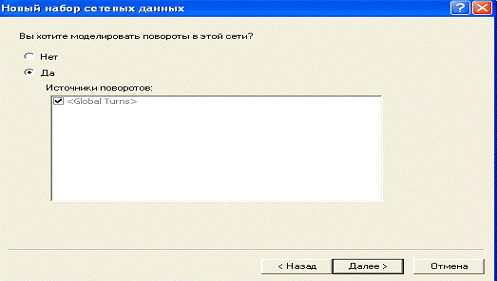
Рис. 5. Окно создания NDS
В ArcCatalog просматриваем получившуюся картинку,
нажав на «Просмотр».
Создание NDS из класса
пространственных объектов
В упражнении мы создали новую NDS под названием ParisNet из класса пространственных объектов - ребер, соединений, Поворотов.
Упражнение заключается в создании дополнительного атрибута (ограничение
поворота). Вначале мы устанавливаем связность. В группе связности содержится 3
источника улиц (магистрали, дороги городского значения и местного значения);
для магистралей и дорог городского значения устанавливаем правило связности
«конечная точка» для дорог местного значения «любая вершина». Далее отвечаем
«ДА» на вопрос «Вы хотите моделировать повороты в этой сети?»
Добавляем новый атрибут к тем, что были заданы по умолчанию, называем TurnRestriction (ограничение поворота) и задаем ему
тип применения «ограничение». Затем заходим в меню «Оценки», выбираем атрибут TurnRestriction и для ParisTurns в столбце «тип» выбираем
«константа», а для «значение» - «ограничить». Далее нажимаем все по умолчанию.
Мы создали новую NDS ParisNet.
Создание NDS из набора
классов пространственных объектов
В упражнении мы создаем multimodal network dataset из множества классов
пространственных объектов (улицы, линии метро, станции метро и др.). Далее мы
присваиваем к какой группе связности относится каждый из этих источник (к
первой или второй). По умолчанию появляются атрибуты Meters, Minutes,
Oneway. Атрибут Minutes переименовываем Drive Time (время движения), выполняем операции в разделе
«Оценки», выбрав нужные параметры столбцах «тип» и «значение»
В итоге мы построили новую NDS, которая называется ParisMultiNet.
Нахождение оптимального маршрута в наборе сетевых данных
Упражнение заключается в нахождении оптимального маршрута на сети. В ArcMap в окне Network Analyst создаем новый маршрут (new route). В окне (Window) появляется три слоя: Stops, Routes, Barriers (остановки, маршруты,
препятствия). Добавляем 3 остановки на улично-дорожную сеть. Затем в свойствах
задаем параметры, необходимые для анализа.

Рис. 6. Свойства слоя
Затем в Network Analyst toolbar нажимаем на кнопку создать маршрут  . На сети появляется маршрут, который
соединяет все три остановки.
. На сети появляется маршрут, который
соединяет все три остановки.
Потом мы создаем препятствие на маршруте (Barrier), с помощью кнопки
Create Network Location tool  (на панели NA Toolbar). Ещё раз создаем маршрут (нажав на
(на панели NA Toolbar). Ещё раз создаем маршрут (нажав на  ), который будет проходит в обход
препятствия.
), который будет проходит в обход
препятствия.

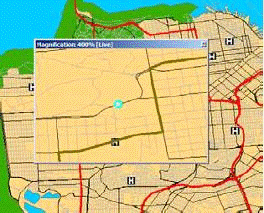
Рис. 7. Построение маршрута без препятствия (в объезд препятствия)
3. ARCGIS 3D ANALYST
3D Analyst, дополнительный модуль ArcGIS для визуализации и анализа
трехмерных (3D) данных. 3DAnalyst добавляет специальную приложение ArcScene для
просмотра данных 3D, а также добавляет новые возможности в ArcCatalog и
ArcMap.позволяет создавать сцены с перспективными видами, где мы можем
перемещать и взаимодействовать с данными географической информационной системы
(ГИС). Мы можете представлять на поверхности растровые и векторные данные, а
также вытягивать по высоте векторные объекты для придания им трехмерных свойств.
Мы можете также использовать инструменты 3D Analyst в ArcScene для создания и
анализа поверхностей.
D Analyst позволяет осуществлять предварительный просмотр и навигацию по
данным 3D. Мы можем создавать слои данных ГИС и определять для них свойства трехмерного
изображения.
Мы можем просмотреть сцены, созданные в ArcScene, а также создать
метаданные для 3D данных ГИС, включая 3D образцы для сцен и данных. Мы можем
создавать в ArcCatalog пустые классы объектов или шейп-файлов, которые потом
можно будет заполнить путем оцифровки 3Dобъектов в ArcMap.
.1
Отображение изображения на поверхности рельефа
У нас есть TIN земной поверхности и растровое изображение по данным
спутниковой съемки, показывающее неровности земной поверхности. Изображение
очень информативно, но мы можем увеличить информативность, разместив
изображение на земной поверхности. Изображение Долины Смерти было
предоставлено.
Подключив модуль 3D Analyst, мы имеем возможность просмотра
данных 3D в Arc Catalog с помощью набора инструментов 3D вида.

Рис. 16. Панель инструментов
позволяет нам строить сложные сцены по нескольким источникам данных.
Наложением 2D изображения на
рельеф, мы можем воспользоваться для большей ясности о поверхности (свойства
слоя - базовые высоты).

Рис. 17. TIN земной поверхности и растровое изображение по данным
спутниковой съемки
Чтобы усилить ощущение глубины в сцене и выделить мелкие детали, мы
используем масштабирование высоты рельефа (свойства сцены - вертикальный
масштаб).
.2
Визуализация загрязненности грунтовых вод
Мы наложим растр концентрации VOC на TIN выбросов загрязняющих веществ,
чтобы показать объем и интенсивность загрязнения водоносного горизонта.
Имея колодцы разной глубины, мы можем определить, какие из них
подвергаются загрязнению, «вытянув» и представив их на сцене вертикальными
линиями соответствующей их глубине.
Таким образом, мы можем наглядно увидеть места, которые нуждаются в
отчистке в первую очередь.
3.3
Визуализация радиоактивного загрязнения и заболеваемости раком
В данном упражнении мы создадим две поверхности по данным, полученным из
Белоруссии.
Один набор точек содержит значения измерений концентрации CS137 в почве.
CS137 один из радиоактивных изотопов, выброшенных в результате аварии. Второй
набор точек показывает число заболеваний раком щитовидной железы, суммированное
по районам, точки измерений помещены в центрах соответствующих районов.
Создание трехмерных точечных объектов
Измерения CS137 в почве - это 2D точки с некоторыми атрибутами. Один из
способов представить 2D точки в 3D виде - задать выражение вытягивания или
базовые высоты. Мы можем также включить значения z в геометрическую форму
объектов, чтобы их можно было просматривать в 3D виде без установки базовых
высот, исходя из поверхности или атрибута. Это можно сделать используя функцию
Конвертирования Объекты в 3D.
Более яркую картину мы получим, если снова сделаем масштабирование по высоте.
Другой способ изучения данных - вытягивание точек в столбцы. Мы вытянем
точки частоты заболевания раком щитовидной железы в столбцы, чтобы сравнить их
с данными о заражении почвы (свойства сцены - вытягивание).
Создание поверхность из точек измерений
Нам известна концентрация CS137 в точках измерений, однако, мы не знаем
ее уровня между точками. Один из способов получения информации об участках
между точками измерения - интерполяция растровой поверхности по точкам замеров.
Это можно сделать при нажатии 3D Analyst и выборе функций Интерполировать в
растер и Обратно взвешенные расстояния.
В результате мы видим интерполированную поверхность заражения почв CS137
вместе с данными о заболеваниях раком щитовидной железы.
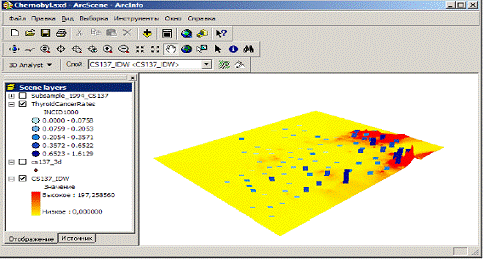
Рис. 18. Интерполированная поверхность заражения почв
С помощью меню Выборки и функции Выбрать по атрибуту мы можем выбрать
центры районов с наибольшей зараженностью, они будет подсвечены голубым цветом
по сравнению с остальными.
Можно выполнить просмотр атрибутов выбранных объектов с помощью таблицы
атрибутов.
географический
информационный карта маршрут
3.4
Построение модели TIN для представления рельефа
Создание TIN из точечных
данных.
Имея слой точек, мы создим модель поверхности триангуляционной
нерегулярной сети - TIN, используя
функция 3D Analyst создать TIN из объектов.
Теперь можно выполнить добавление объектов (дороги) в TIN, также используя функцию 3D Analyst Добавить объекты в TIN.
Устанавливаем базовые высоты для объектов TIN (свойства слоя объекта - базовые высоты). Аналогичным
способом можно установить базовые высоты для растра.
Создание профиля рельефа.
Чтобы лучше понять форму рассматриваемого объекта, создадим профиль
поперек TIN. Запустив Arc Map и скопировав туда TIN, используем инструмент Интерполировать линию. Проведя
диагональ по TIN, нажимаем кнопку Создать график
профиля. Таким образом, мы получили график профиля и можем его добавить к
компоновке карты.
Создание линии взгляда на рельефе.
Другой способ изучения рельефа - создания линии взгляда. Линия взгляда
показывает, какие части поверхности видны и какие скрыты вдоль линии от точки
наблюдения до точки цели.
На панели инструментов есть кнопка Создать линию взгляда, нажав ее,
указав «уровень глаз» наблюдателя и расставив точки наблюдателя и цели, мы
видим на TIN зеленые и красные сегменты - видимые
и скрытые участки для обозревателя.
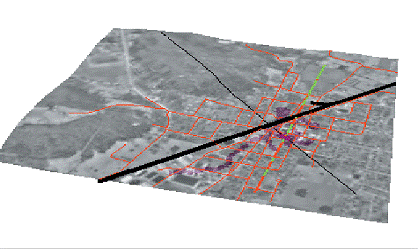
Рис. 19. Модель TIN
для представления рельефа
3.5 Работа с анимациями в ArcScene
Работать с анимацией необходимо подключиться в панели инструментов
Анимация, с помощью которой мы будем просматривать будущие анимации.
Существует три типа кадров, которые могут использоваться для построения
анимации. Первый тип - это кадр камеры. Кадр камеры является мгновенным снимком
вида, который мы видим в сцене. Второй - кадр слоя, является снимком свойств
слоя. Третий тип представляет кадр сцены, хранящий свойства сцены.
Запись перспективных видов в качестве кадров для построения анимации
Сделав несколько кадров с разных положений нажатием кнопки Запись вида мы
сделали анимацию. Чтобы ее просмотреть надо просто нажать Открыть элементы
управления и на появившейся панели нажать кнопку плей.
Анимация проигрывается путем интерполяции позиции камеры между кадрами в
ролике. В этом случае анимация покажет виртуальный переход между видами,
которые мы записали. Запись результатов управления.
Нажатием кнопки Полет на панели управления и кнопки Запись вы можете
начинать запись. Указывайте направление, в котором вы хотите двигаться движение
мышки. При нажатии кнопки спот запись остановиться.
И нажатием кнопки запуск мы можем посмотреть анимацию, которую записали.
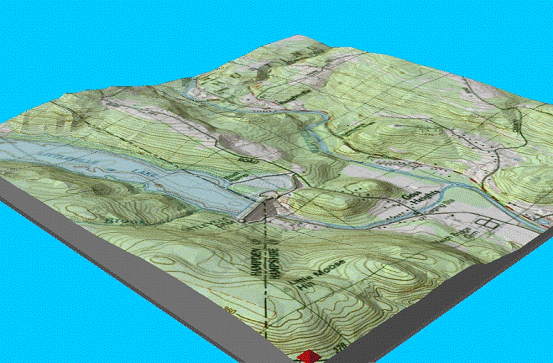
Рис. 20. Фрагмент из анимации
ЗАКЛЮЧЕНИЕ
В процессе изучения программы ArcGIS мной были получены ценные знания при
работе с картой, построению и прокладыванию маршрутов из одной заданной точки к
другой, создавая на пути различные препятствия и запреты. Научилась
просматривать и накладывать слои на карте, просматривать это в 3D формате, где можно было прокрутить и
просмотреть полученный результат с различных ракурсов.
Также изучила такие опции как работа с анимациями в ArcScene, NetWork Analisis, 3D Routing, где могли проложить маршрут с этажа на этаж здания и
просмотреть его в 3D формате.